เชื่อมต่อ/ควบคุมคอมพิวเตอร์ผ่านเครือข่ายด้วย KontrolPack

ควบคุมคอมพิวเตอร์ในเครือข่ายของคุณได้อย่างง่ายดายด้วย KontrolPack เชื่อมต่อและจัดการคอมพิวเตอร์ที่ใช้ระบบปฏิบัติการต่างๆ ได้อย่างง่ายดาย
Slay The Spire เป็นวิดีโอเกมสร้างเด็คแนวโร้คไลค์ที่พัฒนาโดย MegaCrit และเผยแพร่โดย Humble Bundle เกมดังกล่าวเปิดตัวในปี 2017 สำหรับ Microsoft Windows, MacOS และ Linux โดยมีแพลตฟอร์มอื่นๆ ตามมาในปี 2019 ต่อไปนี้คือวิธีการเล่น Slay The Spire บนระบบ Linux ของคุณ

ทำให้ Slay the Spire ทำงานบน Linux
Slay the Spire เป็นวิดีโอเกมลินุกซ์ดั้งเดิม อย่างไรก็ตาม คุณจะต้องติดตั้ง Steam เวอร์ชันล่าสุดเพื่อเล่นบนคอมพิวเตอร์ของคุณ โชคดีที่ระบบปฏิบัติการ Linux หลักเกือบทุกระบบรองรับ Steam ไม่ทางใดก็ทางหนึ่ง
ในการทำให้แอป Steam ทำงานบน Linux คุณต้องมีหน้าต่างเทอร์มินัล หากต้องการเปิดหน้าต่างเทอร์มินัลบนเดสก์ท็อป Linux ให้กดCtrl + Alt + Tบนแป้นพิมพ์ หรือค้นหา "เทอร์มินัล" ในเมนูแอพเพื่อเปิดใช้งาน
เมื่อหน้าต่างเทอร์มินัลเปิดอยู่และพร้อมใช้งาน สามารถติดตั้ง Steam ได้ ทำตามคำแนะนำในการติดตั้งด้านล่างที่สอดคล้องกับระบบปฏิบัติการ Linux ที่คุณใช้
อูบุนตู
บน Ubuntu สามารถติดตั้งแอป Steam ได้โดยใช้คำสั่งapt install ต่อไปนี้
sudo apt ติดตั้งไอน้ำ
เดเบียน
หากคุณใช้ Debian Linux วิธีที่ง่ายที่สุดในการทำให้แอป Steam ทำงานได้คือการดาวน์โหลดจากเว็บไซต์ Valve นอกจากนี้ยังสามารถติดตั้งแอปจาก repos ได้ แต่เราจะไม่กล่าวถึงคำแนะนำเหล่านั้นในคู่มือนี้
เพื่อรับมือกับ Steam สำหรับ Debian รุ่นล่าสุด
wget https://steamcdn-a.akamaihd.net/client/installer/steam.deb
หลังจากดาวน์โหลด Steam รุ่นล่าสุดไปยังระบบ Debian Linux แล้ว ก็ถึงเวลาติดตั้งซอฟต์แวร์ ใช้ คำสั่ง dpkgติดตั้ง Steam รุ่นล่าสุดลงในคอมพิวเตอร์ของคุณ
sudo dpkg -i steam.deb
เมื่อติดตั้งแพ็คเกจ Steam DEB ให้ใช้ คำสั่ง apt-get install -fเพื่อแก้ไขปัญหาการพึ่งพาที่อาจเกิดขึ้นระหว่างกระบวนการติดตั้ง
อาร์ชลินุกซ์
หากต้องการใช้ Steam บน Arch Linux คุณจะต้องเปิดใช้งานที่เก็บซอฟต์แวร์ “multilib” ก่อน เปิดไฟล์ /etc/pacman.conf เป็นรูทในโปรแกรมแก้ไขข้อความ จากนั้น หาบรรทัด “multilib” แล้วเอาเครื่องหมาย # ออก นอกจากนี้ ให้ลบสัญลักษณ์ # ออกจากบรรทัดด้านล่างโดยตรง
หลังจากแก้ไขสองบรรทัดแล้ว ให้บันทึกไฟล์ข้อความและปิด จากนั้นรันคำสั่งpacman -Syy
sudo pacman -Syy
สุดท้าย ด้วยการตั้งค่าที่เก็บซอฟต์แวร์ "multilib" ให้ติดตั้ง Steam รุ่นล่าสุดบนระบบ Arch ของคุณโดยใช้คำสั่งpacman -S
sudo pacman -S ไอน้ำ
Fedora / OpenSUSE
หากคุณใช้ Fedora หรือ OpenSUSE Linux คุณจะสามารถติดตั้งแอป Steam ผ่านคลังซอฟต์แวร์ที่ให้มาในกล่อง อย่างไรก็ตาม แอป Steam ทำงานได้ดีขึ้นมากผ่าน Flatpak ดังนั้นเราขอแนะนำให้ติดตั้งเวอร์ชันนั้นแทน
แฟลตพัค
หากต้องการให้ Steam ทำงานเป็น Flatpak ให้เปิดใช้งานรันไทม์ Flatpak บนคอมพิวเตอร์ของคุณ หลังจากตั้งค่ารันไทม์ Flatpak บนพีซีของคุณแล้ว ให้ใช้คำสั่งสองคำสั่งเพื่อติดตั้ง Steam บนระบบของคุณ
flatpak เพิ่มระยะไกล --if-not-exists flathub https://flathub.org/repo/flathub.flatpakrepo
flatpak ติดตั้ง flathub com.valvesoftware.Steam
เมื่อติดตั้งแอป Steam แล้ว ให้เปิดใช้งานผ่านเมนูแอปและลงชื่อเข้าใช้บัญชีของคุณ จากนั้นทำตามคำแนะนำทีละขั้นตอนด้านล่างเพื่อให้ Slay the Spire ทำงานบน Linux
ขั้นตอนที่ 1:ค้นหาปุ่ม "ร้านค้า" ภายในแอพ Steam แล้วคลิกด้วยเมาส์ หลังจากเลือกปุ่ม "ร้านค้า" ให้ค้นหาช่องค้นหาแล้วคลิกด้วยเมาส์ พิมพ์ “Slay the Spire” แล้วกดEnter
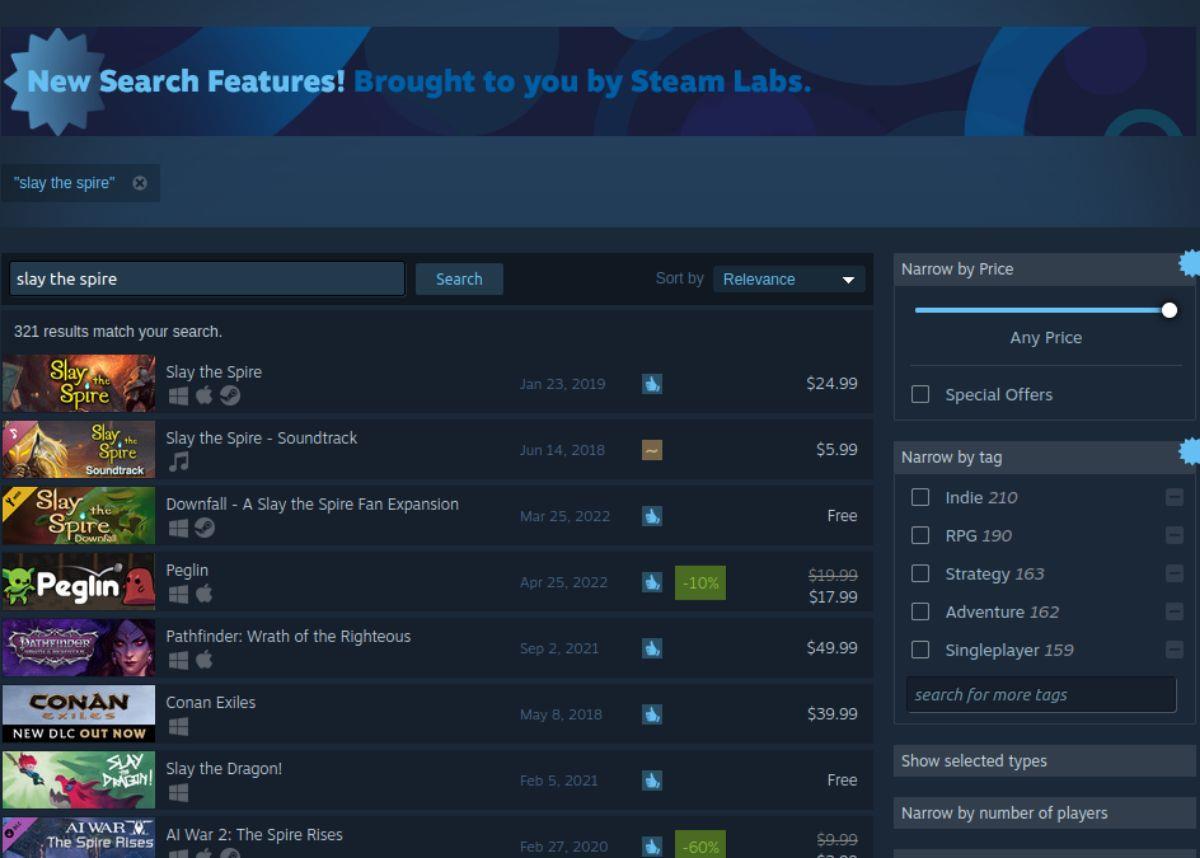
ขั้นตอนที่ 2:หลังจากกด ปุ่ม Enterบนแป้นพิมพ์ คุณจะเห็นผลการค้นหา Steam Store ดูผลลัพธ์สำหรับ “Slay the Spire” และคลิกเพื่อเข้าถึงหน้าร้านค้า Steam ของ Slay the Spire
ขั้นตอนที่ 3:ในหน้า Slay the Spire Steam Store ค้นหาปุ่มสีเขียว “เพิ่มในรถเข็น” แล้วคลิกด้วยเมาส์เพื่อเพิ่มเกมลงในรถเข็นของคุณ จากนั้น เลือกไอคอนรถเข็นเพื่อเข้าถึงรถเข็น Steam ของคุณ
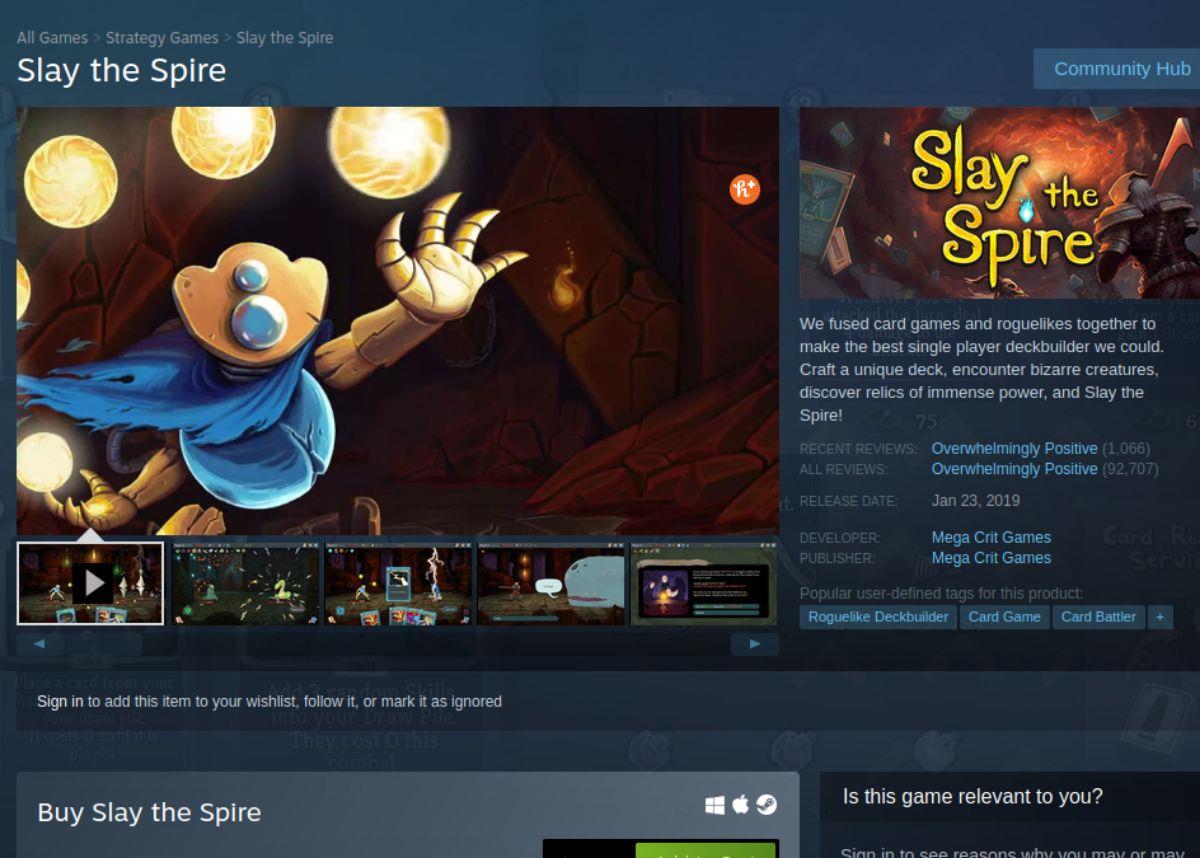
เมื่ออยู่ในรถเข็น Steam ให้ใช้ UI รถเข็นเพื่อซื้อเกมของคุณ
ขั้นตอนที่ 4:ค้นหาปุ่ม "ห้องสมุด" และเลือกด้วยเมาส์ เมื่อเลือกปุ่ม "คลัง"
คุณจะสามารถเข้าถึงคลังเกม Steam ของคุณได้ ค้นหา "Slay the Spire" และคลิกเพื่อเข้าสู่หน้าคลัง Steam ของเกม
ในหน้าห้องสมุด Steam ของ Slay the Spire ให้ค้นหาปุ่ม "ติดตั้ง" สีน้ำเงินแล้วคลิกด้วยเมาส์เพื่อดาวน์โหลดและติดตั้งเกมลงในคอมพิวเตอร์ของคุณ

ขั้นตอนที่ 5:หลังจากที่แอป Steam ดาวน์โหลด Slay the Spire เสร็จแล้ว ปุ่ม “ติดตั้ง” สีน้ำเงินจะกลายเป็นปุ่ม “เล่น” สีเขียว เลือกปุ่มนี้เพื่อเริ่มต้น Slay the Spire บน Linux PC ของคุณ
การแก้ไขปัญหา
Slay the Spire เป็นเกม Linux ดั้งเดิม ดังนั้นมันควรจะทำงานบนระบบของคุณได้ดี อย่างไรก็ตาม หากคุณพบปัญหา ลองตรวจสอบProtonDBเพื่อดูข้อมูลเกี่ยวกับวิธีแก้ไขปัญหาที่คุณพบขณะเล่น
ควบคุมคอมพิวเตอร์ในเครือข่ายของคุณได้อย่างง่ายดายด้วย KontrolPack เชื่อมต่อและจัดการคอมพิวเตอร์ที่ใช้ระบบปฏิบัติการต่างๆ ได้อย่างง่ายดาย
คุณต้องการทำงานซ้ำๆ โดยอัตโนมัติหรือไม่? แทนที่จะต้องกดปุ่มซ้ำๆ หลายครั้งด้วยตนเอง จะดีกว่าไหมถ้ามีแอปพลิเคชัน
iDownloade เป็นเครื่องมือข้ามแพลตฟอร์มที่ช่วยให้ผู้ใช้สามารถดาวน์โหลดเนื้อหาที่ไม่มี DRM จากบริการ iPlayer ของ BBC ได้ โดยสามารถดาวน์โหลดวิดีโอทั้งสองในรูปแบบ .mov ได้
เราได้ครอบคลุมคุณลักษณะของ Outlook 2010 ไว้อย่างละเอียดแล้ว แต่เนื่องจากจะไม่เปิดตัวก่อนเดือนมิถุนายน 2010 จึงถึงเวลาที่จะมาดู Thunderbird 3
นานๆ ทีทุกคนก็อยากพักบ้าง ถ้าอยากเล่นเกมสนุกๆ ลองเล่น Flight Gear ดูสิ เป็นเกมโอเพนซอร์สฟรีแบบมัลติแพลตฟอร์ม
MP3 Diags คือเครื่องมือขั้นสุดยอดสำหรับแก้ไขปัญหาในคอลเลกชันเพลงของคุณ สามารถแท็กไฟล์ MP3 ของคุณได้อย่างถูกต้อง เพิ่มปกอัลบั้มที่หายไป และแก้ไข VBR
เช่นเดียวกับ Google Wave, Google Voice ได้สร้างกระแสฮือฮาไปทั่วโลก Google มุ่งมั่นที่จะเปลี่ยนแปลงวิธีการสื่อสารของเรา และนับตั้งแต่นั้นมาก็กำลังกลายเป็น...
มีเครื่องมือมากมายที่ช่วยให้ผู้ใช้ Flickr สามารถดาวน์โหลดรูปภาพคุณภาพสูงได้ แต่มีวิธีดาวน์โหลด Flickr Favorites บ้างไหม? เมื่อเร็ว ๆ นี้เราได้...
การสุ่มตัวอย่างคืออะไร? ตามข้อมูลของ Wikipedia “คือการนำส่วนหนึ่งหรือตัวอย่างจากการบันทึกเสียงหนึ่งมาใช้ซ้ำเป็นเครื่องดนตรีหรือ...
Google Sites เป็นบริการจาก Google ที่ช่วยให้ผู้ใช้โฮสต์เว็บไซต์บนเซิร์ฟเวอร์ของ Google แต่มีปัญหาหนึ่งคือไม่มีตัวเลือกสำรองข้อมูลในตัว



![ดาวน์โหลด FlightGear Flight Simulator ฟรี [สนุกเลย] ดาวน์โหลด FlightGear Flight Simulator ฟรี [สนุกเลย]](https://tips.webtech360.com/resources8/r252/image-7634-0829093738400.jpg)




